Смартфоны Samsung A32 предлагают большое количество настроек и возможностей для персонализации, в том числе и для настройки звука уведомлений. Звук уведомлений играет важную роль в нашей повседневной жизни, помогая нам оставаться в курсе происходящего и не пропускать важные сообщения. Поэтому, зная, как правильно настроить звук уведомлений на вашем Samsung A32, вы сможете не упустить ни одного важного события.
Прежде всего, для настройки звука уведомлений на Samsung A32 перейдите в раздел настроек звука. Для этого откройте приложение "Настройки" на вашем смартфоне и прокрутите вниз, пока не найдете раздел "Звуки и вибрация". Нажмите на него, чтобы перейти в настройки звука и вибрации.
Внутри раздела "Звуки и вибрация" вы найдете различные опции для настройки звука уведомлений, включая регулировку громкости, выбор звукового файла и настройку вибрации. Чтобы изменить звук уведомления на Samsung A32, нажмите на опцию "Звуки уведомлений". В открывшемся окне вы сможете выбрать звук из предложенного списка или загрузить свой собственный звуковой файл.
Изменение звука уведомления на Samsung A32
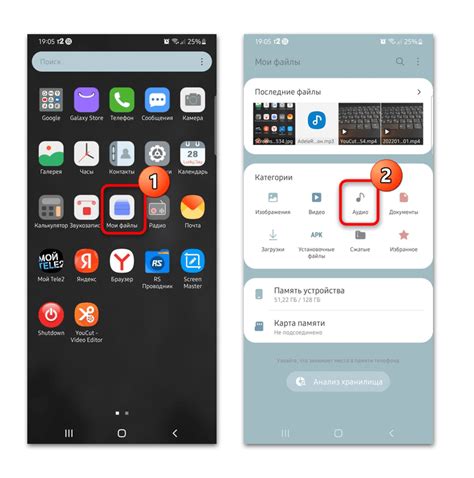
| Шаг | Действие |
|---|---|
| 1. | Откройте "Настройки" на вашем устройстве. Вы можете найти иконку "Настройки" на главном экране или в списке приложений. |
| 2. | Прокрутите вниз и найдите раздел "Звуки и вибрация". Нажмите на него. |
| 3. | Выберите "Звуки уведомлений" или "Уведомления". Это может называться по-разному в зависимости от версии операционной системы Samsung. |
| 4. | Выберите звук уведомления из списка предустановленных звуков или нажмите на кнопку "Обзор" справа от списка, чтобы выбрать собственный звук-файл. |
| 5. | После выбора звука уведомления нажмите на кнопку "Применить" или "Сохранить", чтобы сохранить новые настройки. |
Теперь у вас должен быть новый звук уведомления на Samsung A32. Вы можете проверить его, отправив тестовое уведомление или вызвав тестовый звонок.
Установка своего звука уведомления
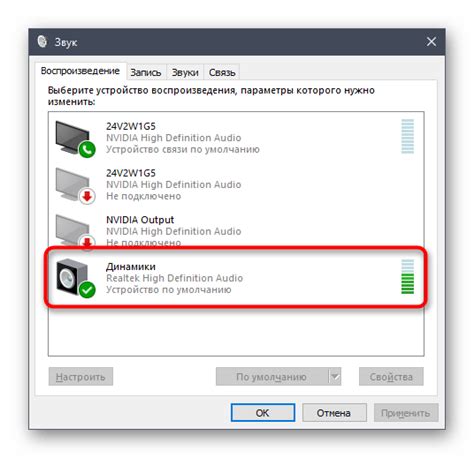
Чтобы установить свой звук уведомления на Samsung A32, выполните следующие шаги:
| 1. | Перейдите в меню "Настройки" на вашем устройстве. |
| 2. | Выберите раздел "Уведомления" или "Звуки и вибрация". |
| 3. | Нажмите на "Звук уведомления" или "Уведомления приложений". |
| 4. | Выберите приложение, для которого вы хотите установить свой звук уведомления. |
| 5. | Нажмите на "Звук" или "Звук уведомления". |
| 6. | Выберите свой собственный звук уведомления из списка или нажмите на "Обзор" и найдите нужный файл звука на вашем устройстве. |
| 7. | Сохраните изменения, нажав "Готово" или "Применить". |
Теперь ваше устройство будет использовать выбранный вами звук уведомления для выбранного приложения. Вы можете повторить эти шаги для всех нужных приложений и установить индивидуальные звуки уведомлений для каждого.
Помните, что доступные опции настройки звуков уведомлений могут различаться в зависимости от версии операционной системы и пользовательского интерфейса вашего устройства Samsung A32.
Изменение громкости звука уведомления
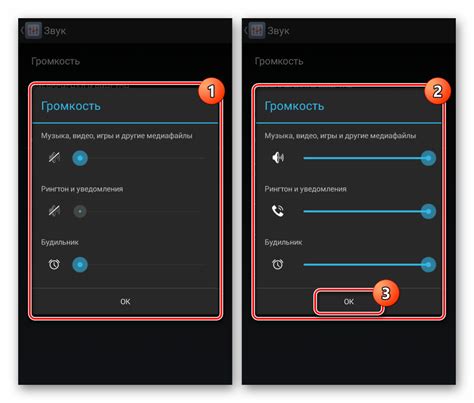
Настройка громкости звука уведомления на Samsung A32 производится простыми шагами:
- Перейдите в настройки звука
- Выберите "Звуки и вибрация"
- Измените громкость звука уведомления
Откройте меню уведомлений, проведя пальцем вниз по экрану или нажав на иконку шестеренки.
Найдите раздел "Звуки и вибрация" в списке настроек и нажмите на него.
На открывшейся странице вы увидите регуляторы громкости для различных звуковых уведомлений. Перемещайте ползунок громкости звука уведомления влево или вправо, чтобы изменить уровень громкости.
После завершения настройки не забудьте проверить громкость звуковых уведомлений, чтобы убедиться, что она соответствует вашим предпочтениям.
Выбор звука для каждого типа уведомления

Настройка звука уведомлений на Samsung A32 позволяет вам индивидуально настроить звук для различных типов уведомлений, таких как звонки, SMS-сообщения, электронная почта и другие.
Чтобы выбрать звук для конкретного типа уведомления, выполните следующие шаги:
- Откройте приложение "Настройки" на вашем телефоне.
- Прокрутите вниз и нажмите на раздел "Уведомления".
- Выберите тип уведомления, для которого вы хотите изменить звук. Например, нажмите на "Звонки" для настройки звука входящих звонков.
- В разделе настройки выберите "Звук уведомления".
- Выберите желаемый звук из предложенного списка. Если вы хотите использовать свой собственный звук, нажмите на кнопку "Обзор" и выберите соответствующий аудиофайл.
- После выбора звука уведомления, нажмите на кнопку "Готово" или "ОК", чтобы сохранить изменения.
Теперь у вас будет выбран индивидуальный звук для каждого типа уведомления на вашем устройстве Samsung A32. Это позволит вам легко отличать один тип уведомления от другого и быстро реагировать на важные сообщения и звонки.
Настройка вибрации уведомлений
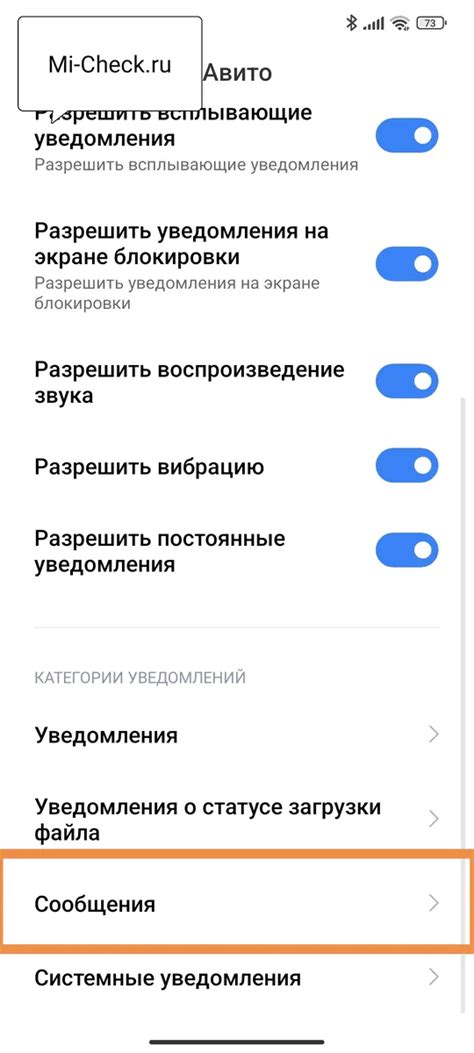
Чтобы настроить вибрацию уведомлений на Samsung A32, следуйте инструкциям ниже:
- На главном экране своего устройства откройте "Настройки".
- Прокрутите вниз и найдите раздел "Звуки и вибрация".
- В разделе "Звук" нажмите на "Вибрация".
- Выберите режим вибрации:
- Вкл.: уведомления будут сопровождаться вибрацией.
- Только в беззвучном режиме: уведомления будут вибрировать только при выключенном звуке.
- Выкл.: вибрация уведомлений будет выключена.
Теперь у вас есть возможность настроить вибрацию уведомлений на вашем Samsung A32 в соответствии с вашими предпочтениями.